Minecraft - популярная игра в жанре песочницы, позволяющая строить и исследовать виртуальные миры. Чтобы сделать игру разнообразнее, многие игроки устанавливают моды.
Моды изменяют и дополняют игровой процесс, добавляя новые предметы, блоки, мобы и другие элементы. Установка модов на Minecraft 1.12.2 может быть сложной задачей, особенно для новичков.
| Шаг 1 | Откройте папку .minecraft. Чтобы найти ее, нажмите Win + R, введите "%appdata%" и нажмите Enter. Затем откройте папку .minecraft. |
| Шаг 2 | Создайте папку "mods", если ее еще нет в папке .minecraft. Для этого щелкните правой кнопкой мыши внутри папки .minecraft, выберите "Новый" и выберите "Папка". Назовите папку "mods". |
| Шаг 3 | Переместите скачанный мод (.jar файл) в папку "mods". Просто перетащите файл в открытую папку "mods". |
| Шаг 4 | Запустите лаунчер Minecraft и выберите установленный профиль Forge. Убедитесь, что вы выбрали Forge в выпадающем меню "Версия". |
| Шаг 5 | Нажмите кнопку "Играть" и наслаждайтесь новыми возможностями, добавленными модом! |
Теперь вы знаете, как установить моды на Minecraft 1.12.2 лаунчер. Прежде чем начать, не забудьте создать резервную копию своих миров, чтобы избежать потери данных. Удачной игры!
Подготовительный этап
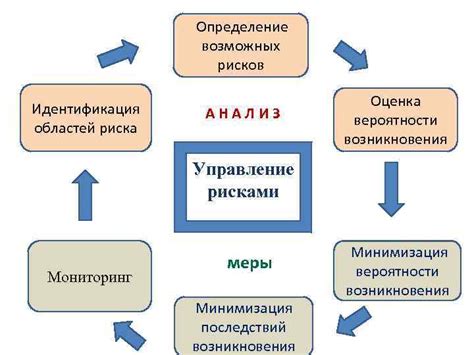
Перед установкой модов на Minecraft 1.12.2 лаунчер, выполните несколько подготовительных действий. Следуйте инструкциям ниже для успешной установки модов.
1. Сделайте резервную копию игры: перед установкой модов рекомендуется сохранить копию игры для безопасности. Если что-то пойдет не так в процессе установки или моды не будут работать, вы сможете восстановить оригинальную версию Minecraft.
2. Перед установкой модов убедитесь, что ваш Minecraft обновлен до последней версии. Моды разрабатываются для конкретной версии игры, поэтому удостоверьтесь, что ваш клиент соответствует требованиям модов.
3. Установите мод-лоадер: необходим для управления установкой и загрузкой модов. Самый популярный мод-лоадер - Forge. Зайдите на официальный сайт Forge, чтобы скачать последнюю версию для вашего клиента.
4. Откройте файловый менеджер, чтобы иметь доступ к папке, где установлена игра. Обычно игра устанавливается в директорию "C:\Пользователи\[имя_пользователя]\AppData\Roaming\.minecraft".
5. Создайте папку "mods" в папке .minecraft. Эта папка будет использоваться для хранения загруженных модов.
| Таблица. Подготовительный этап установки модов на Minecraft 1.12.2 лаунчер |
|---|
| 1. Сделайте резервную копию игры |
| 2. Обновите Minecraft |
| 3. Установите мод-лоадер (например, Forge) |
| 4. Откройте файловый менеджер |
| 5. Создайте папку "mods" |
Установка модов

Для установки модов на Minecraft 1.12.2 следуйте этим процедурам:
Шаг 1: Скачайте и установите Forge.
Перейдите на официальный сайт Forge и загрузите установщик для версии Minecraft 1.12.2. Запустите установщик и выберите папку для установки Forge.
Шаг 2: Скачайте моды.
Найдите надежные источники для загрузки модов Minecraft 1.12.2. Скачайте моды, которые вам интересны, сохраните их на вашем компьютере.
Шаг 3: Найдите папку .minecraft.
Откройте проводник и введите в адресной строке %APPDATA%. Найдите папку .minecraft и откройте ее.
Шаг 4: Установите моды.
Скопируйте скачанные моды в папку mods внутри .minecraft. Запустите игру Minecraft 1.12.2, выберите профиль Forge и нажмите кнопку "Играть".
Если у вас возникли проблемы с установкой модов, проверьте, что вы использовали правильные версии Forge и модов, а также наличие всех зависимостей, указанных в требованиях модов.
Примечание: Некоторые моды могут требовать дополнительных шагов для правильной установки. Внимательно читайте инструкции, предоставленные авторами модов и следуйте их рекомендациям.